Führen Sie Linux Apps unter Windows aus
Einer der Gründe, warum Linux in den letzten Jahren immer beliebter wird, ist seine riesige Anwendungsbibliothek. Abgesehen von den Kostenvorteilen (die meisten Linux-Apps sind kostenlos), können Linux-Apps auch die gleichen (einige sogar bessere) Funktionen als Windows-Gegenstück ausführen.
Windows-Benutzer, die Linux-Apps testen wollten, können Linux und Windows wahlweise booten oder Linux über VMware installieren. Mit andLinux können Windows-Benutzer jetzt Linux-Apps neben Windows installieren und sie wie Windows-Apps ausführen.
Was andLinux tut ist, ein ganzes Linux-System (in diesem Fall Ubuntu ohne den Desktop) in das Windows NT-System zu integrieren. Es teilt Dateien nicht nur nahtlos mit dem Windows-Host (mit Hilfe von Samba oder coLinux), es ermöglicht Ihnen auch, den Befehl apt-get (oder Synaptic) zu verwenden, um Linux-Anwendungen in Ihr Windows-System hinzuzufügen.
Anforderung:
andLinux benötigt folgende Voraussetzungen für Ihr Windows:
- Windows 2000, XP, 2003 oder Vista. Nur 32-Bit-Versionen werden unterstützt.
- Mindestens 128 MB Arbeitsspeicher Wenn Sie nur 128 MB Speicher in Ihrem Computer haben, würde ich Ihnen raten, andlinux nicht zu installieren.
- Festplattenspeicher: 2, 5 GB (XFCE-Version) / 4, 5 GB (KDE-Version)
- Einige grundlegende Linux-Fähigkeiten (Sie können leicht auf dem Weg abholen)
Installationsanleitung:
1) Laden Sie andLinux von http://www.andlinux.org/downloads.php herunter. Es gibt zwei Versionen: KDE und XFCE. Wenn Sie Linux-Apps intensiv nutzen wollen, dann würde ich die KDE-Version empfehlen. Die Dateigröße beträgt 665 MB. Sie können über http oder torrent herunterladen
2) Die Installation ist ziemlich einfach. Doppelklicken Sie auf die andLinux.exe, um das Installationsprogramm zu aktivieren. Es wird Sie dann durch die Installation führen.
3) Speicherzuweisung
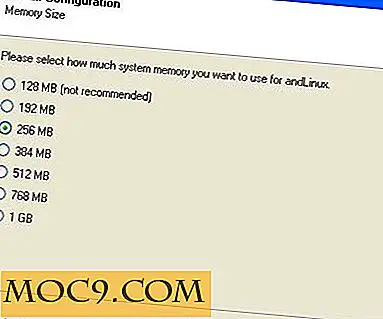
Wählen Sie 128 MB nur, wenn Sie 256 MB RAM in Ihrem Computer haben. Es wird empfohlen, mindestens 192 MB Speicher für andLinux zu reservieren. 256MB ist eine gute Wahl. Sie können mehr zuweisen, wenn Sie genügend Speicher zur Verfügung haben.
4) Aktivieren Sie den Ton

Sie können die Soundoptionen in Ihren Linuxapps aktivieren / deaktivieren.
5) Starttyp

Sie können andlinux starten, wenn Ihr Windows hochfährt oder manuell startet. Der Einfachheit halber wähle ich " run andLinux automatisch ".
6) Windows Dateizugriff

Wenn Sie COFS auswählen, wird die Installation vereinfacht. Wenn Sie jedoch möchten, dass Ihre Linux-Apps Dateinamen mit Sonderzeichen erkennen, müssen Sie Samba auswählen (erfordert mehr Konfiguration).
7) Konfigurieren Sie Samba

Dieser Schritt ist nur erforderlich, wenn Sie Samba im vorherigen Fenster auswählen. Um Samba zu konfigurieren, erstellen Sie zunächst irgendwo in Ihrem Windows einen Ordner. Klicken Sie mit der rechten Maustaste und wählen Sie " Freigabe und Sicherheit ". Aktivieren Sie die Ordnerfreigabefunktion.
Geben Sie in das Installationsfenster den Namen des gerade erstellten Freigabeordners, Ihren Benutzernamen und Ihr Passwort ein.
8) Konfigurieren Sie COFS

Wenn Sie COFS auswählen, können Sie den Freigabepfad hier konfigurieren. Geben Sie im obigen Feld den Pfad ein, der geteilt werden soll.
9) Für die nächsten Optionen, klicken Sie einfach auf "Weiter"
Wenn Sie mit der Installation fertig sind, starten Sie den Computer neu.

Wenn Sie andlinux so eingestellt haben, dass es automatisch gestartet wird, können Sie nun das andLinux-Symbol in der Taskleiste sehen. Andernfalls können Sie andLux über Start - > Programm -> und Linux -> Start und Linux starten.

Um Apps zu aktivieren, klicken Sie einfach auf das Symbol und wählen Sie die gewünschte App aus.
Um neue Linux-Apps zu installieren, wählen Sie Synaptic im andLinux-Menü.


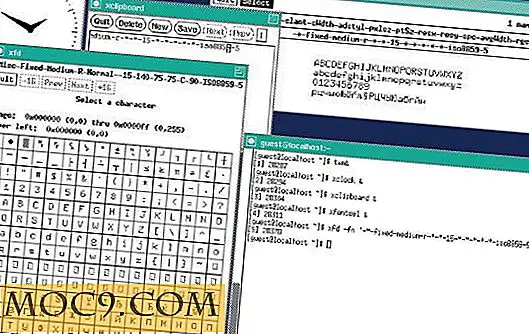


![Vorgehensweise beim Einrichten eines Dokumentversionstools mit Subversion, Teil 2 [Linux]](http://moc9.com/img/kdesvn-previousversions.jpg)

